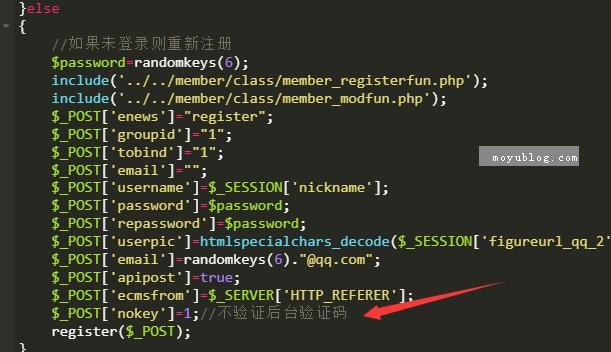【WPS办公】Excel表格技巧—如何进行数据验证
发布时间:2020-09-17
Excel表格技巧—如何进行数据验证,,在进行大量的Excel表格数据录入时,为了防止某一区域的数据输入错误,我们往往需要进行数据验证。与该区域数值规定条件相符则允许输入,与条件不符则出现错误提示。此方式大大降低了大批量数据录入的错误,是每个办公统计人员都应该掌握的基本技能。那么如何进行数据验证呢?我们一起来学习一下。,下面的表格是公司员工的基本信息表格,我们将要通过手机号码来进行“数据验证”,具体操作:选中相关区域,点击工具栏【数据】,在下拉菜单中选择【有效性】,出现【数据有效性】对话框:,,,我们知道国内手机号码是11位的,因此在【数据有效性】对话框中【允许】下拉数据中选择“整数”,【数据】选择“等于”,在【数值】中填写“11”,并点击确定:,,,我们在D2中输入一串数字,数值故意写成“12”位,点击回车,发现单元格出现错误的提示:,,,这说明了我们的字被限制在了11位数字,无论是多还是少都不符合事先设置的“数据验证”,同理我们在婚姻一栏设置“是,否”,后面录入过程中也只能选择这两个字了:,,,我们尝试输入以下,发现“是”“否”都没有问题,但输入“没有”就出现错误提示框了:,,,以上就是excel表格进行数据验证的方法,看起来是不是很简单?你学会了么?,
- 话题列表
- 推荐阅读
-
- 优质推荐
全站搜索